No se puede enviar un mensaje de audio en iPhone: aquí
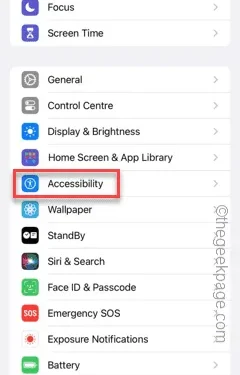
¿No puedes enviar mensajes de audio desde tus iMessages en tu iPhone? Los mensajes de audio siempre tienen prioridad sobre un mensaje de texto normal. No sólo es rápido, sino que es mucho más conveniente que escribir un mensaje. Si no puede enviar un mensaje de audio, no se preocupe. Estas soluciones breves y fáciles de implementar deberían resolver su problema en poco tiempo.
Solución 1: desactivar el reconocimiento de sonido
Sound Recognition sigue escuchando sus entradas de audio para ciertos componentes de audio con fines de identificación. Deshabilitarlo podría ayudar.
Paso 1: comience abriendo el panel de Configuración .
Paso 2: vaya a la configuración de » Accesibilidad «, a continuación.
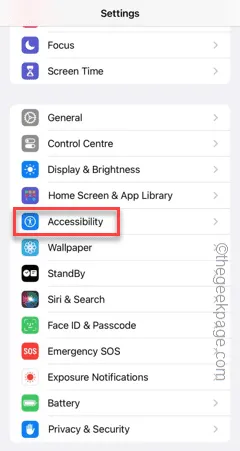
Paso 3: encontrarás varios elementos allí. Descubra el modo » Reconocimiento de sonido » y ábralo.
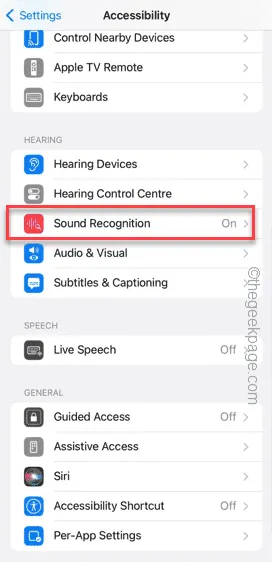
Paso 4: si el modo de reconocimiento de sonido está activado, cámbielo al modo » Apagado «.
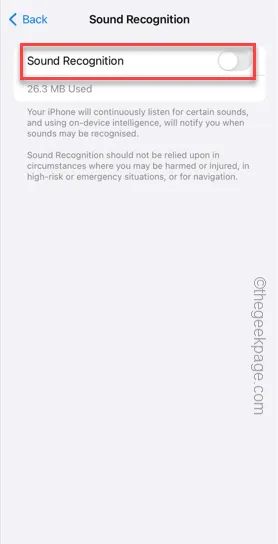
Intente enviar el mensaje de audio una vez más. De lo contrario, también puedes enviar un nuevo mensaje de audio.
Solución 2: deshabilite y vuelva a habilitar iMessage
Deshabilitar y volver a habilitar iMessage debería solucionar el problema del mensaje de audio.
Paso 1: para hacer esto, acceda a Configuración del iPhone .
Paso 2: si simplemente desliza el dedo hacia abajo, podrá encontrar » Mensajes «. Abrelo .
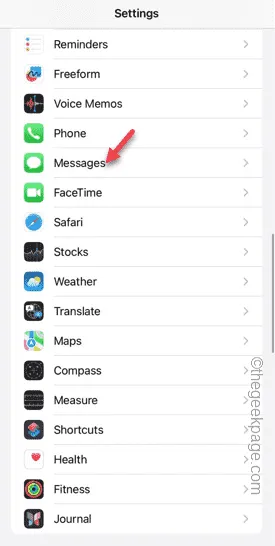
Paso 3: deshabilite la función » iMessage » allí. Espere unos segundos.
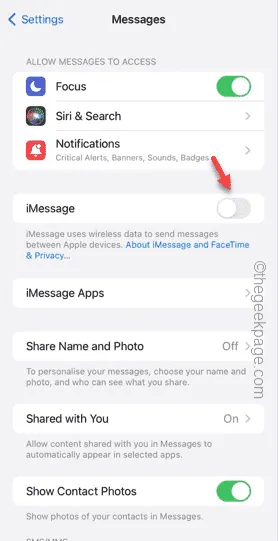
Paso 4: vuelva a habilitar la función » iMessage «.
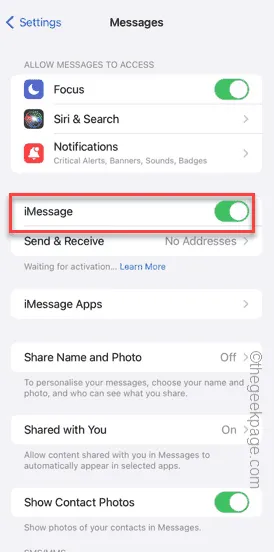
Envía el mensaje de audio una vez más. Si aún no puedes enviarlo, el siguiente debería ayudarte a resolverlo.
Solución 3: intente forzar el reinicio del iPhone
Forzar el reinicio del iPhone es una excelente manera de corregir este tipo de errores.
Paso 1: presiona el botón para subir el volumen y suéltalo.
Paso 2: haz lo mismo con el botón para bajar el volumen , a continuación.
Paso 3: en el tercer paso, mantenga presionado el botón de encendido/bloqueo durante 15 a 20 segundos. No lo dejes hasta que el logo de Apple esté visible en la pantalla.
Al hacer esto, el teléfono se reiniciará automáticamente y cuando se inicie normalmente, vuelva a intentar enviar el mismo mensaje de audio.
Solución 4: restablecer todas las configuraciones
Si aún no puedes entregar ese mensaje de audio, restablece todas las configuraciones en tu teléfono.
Paso 1: en la ventana Configuración, deslízate hacia abajo y toca » General » para abrirla.
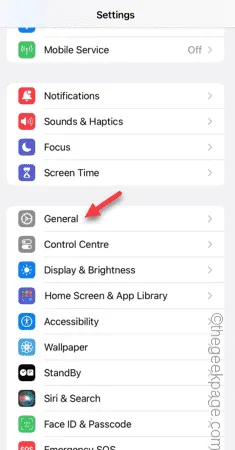
Paso 2: busca y abre » Transferir o restablecer iPhone «.
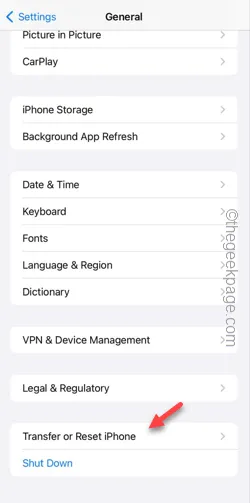
Paso 3: toca » Restablecer todas las configuraciones » allí.
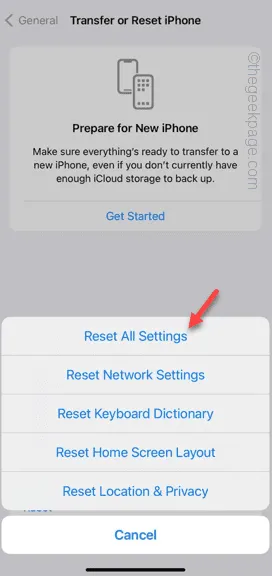
Debe ingresar la contraseña de su cuenta para continuar.
Paso 4: después de esto, toque » Restablecer «.
No tendrás que hacer mucho después de esto. Su teléfono se restablecerá. Comprueba si esto funciona.



Deja una respuesta